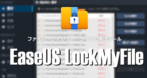![]()
EaseUS OS2Goはパソコンの OSから Windowsのブータブル USBドライブを作成するツール。
EaseUS OS2Go の特徴
- インストールされているアプリを含め、デスクトップ環境を USBドライブにコピー
- ライセンス認証された状態でコピーされるのでシステムクローンにも利用できる
- Windows 起動 USBドライブ作成 モジュールでは Windows 10/ 11 のインストールメディア作成をサポート
- SATA-USB変換ケーブルを使用すると内蔵 SSD/ HDDも利用可能
- 廃止された Windows To Goの代替ツール
開発元
- 開発元:CHENGDU YIWO Tech Co., Ltd
- 開発元の拠点:中国
ダウンロード
Windows起動ドライブ作成のみ無償で利用可能。
システム要件
- バージョン:4.0
- OS:Windows XP/Vista/ 7/ 8.x/10/ 11
USBメモリは USB 3.0 以上を推奨。
USBドライブの容量
現在のデスクトップ環境を USBドライブにコピーする場合、USBドライブは Cドライブ と システムで予約済み の使用容量を合わせたサイズが必要で、ファイルの保存などで使用容量は増加する。
SSD/ HDDを使用する場合は事前にディスクのパーティションをすべて削除し、シングルボリュームでフォーマットしておく。
インストール
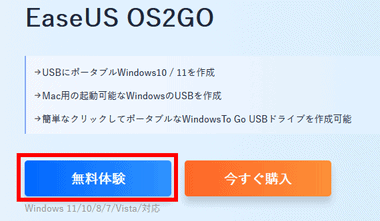
公式サイトの「無料体験」をクリックしてインストーラーをダウンロード。
インストーラーを起動後 ユーザーアカウント制御で変更を許可すると自動的にプログラムが AppDataフォルダにある Romingフォルダに書き込まれ、アンインストール機能が使用できないので、Revo Uninstaller などのアンインストール支援アプリを経由してのインストールを推奨。
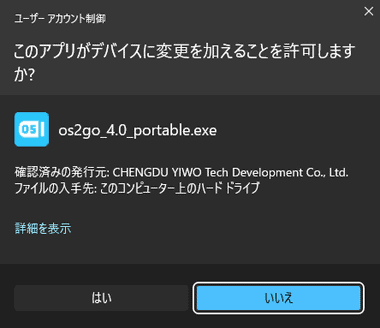
ダウンロードしたインストーラーを起動し、ユーザーアカウント制御のプロンプトが表示されたら「はい」で許可。
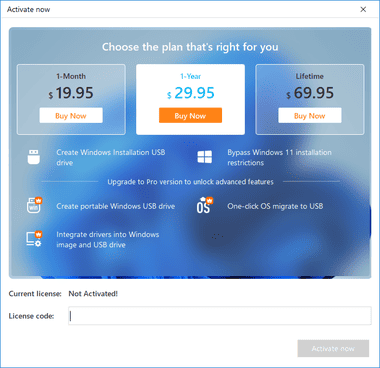
インストールが完了するとライセンス認証の画面が表示されるので画面を閉じる。
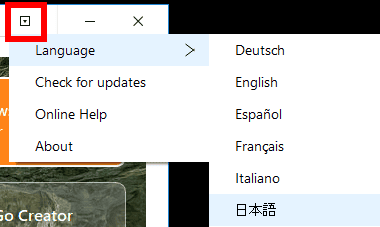
右上のメニューリストにある Language で使用言語を指定。
OS2GO はデスクトップのショートカットアイコンから起動するので、ショートカットが作成されなった場合や削除した場合は C:\Users\(ユーザー名)\AppData\Roaming\EaseUSOS2Go4.0\os2go に直接アクセスし、binフォルダ内のEaseUS OS2Go.exeを起動する。
アンインストール
![]()
![]()
OS2Go がインストールされているフォルダは隠しフォルダになっているため、ファイルエクスプローラのアドレスバーに %appdata% と入力して Enter キーで Roaming フォルダを開き、EaseUsOS2Goフォルダを削除すればアンインストールできる。
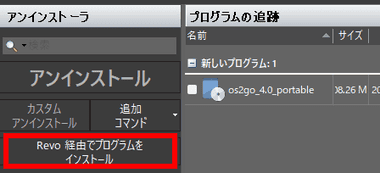
インストール時に Revo Uninstaller で「Revo経由でプログラムをインストール」を使用してインストールすると プログラムの追跡 から EaseUsOS2Goフォルダとレジストリも削除が可能。
EaseUS OS2GO の使い方
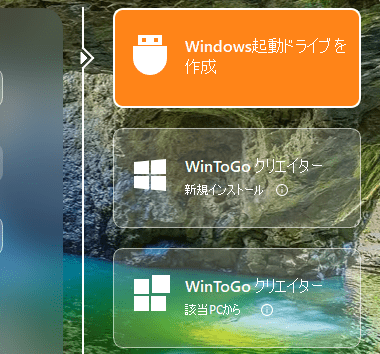
ホーム画面から 使用するメニューを選択。
- Windows 起動ドライブを作成
Windows 8.1 / 10 / 11 のインストールメディアを作成。
- WinToGoクリエイター(新規インストール)
クリーンインストール後の環境をUSB ドライブにコピーする。
- WinToGoクリエイター(該当PCから)
現在のデスクトップ環境をUSB ドライブにコピーする。
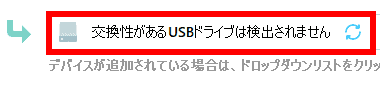

USBドライブをパソコンにセット後 互換性がある USBドライブが検出されません をクリックすると USBドライブが認識される。
Windows起動ドライブを作成
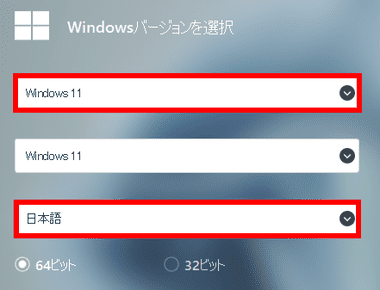
8GB以上の USB ドライブをセットし、リストから作成する OSのバージョンと言語を選択。
Windows 8.1 / 10 の場合は アーキテクチャ 64 / 32 bit も指定。
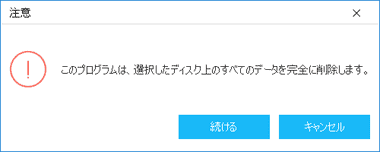
フォーマットされていない USBドライブをセットしている場合はデータ削除に関するダイアログが表示される。
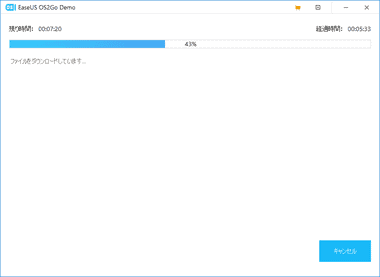
ファイルのダウンロード後に書き込みを行うので処理時間はダウンロード速度や USBドライブのバージョンによって異なるが、USB 3.1 のドライブを使用して 15~20 分程度。
WinToGo クリエイター(該当 PC から)
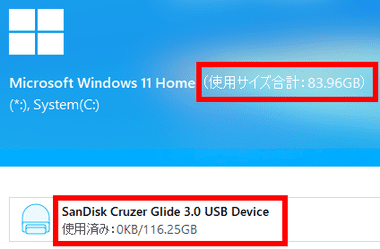
WinToGo クリエイター を選択すると Windowsの使用サイズ合計と USBメモリの容量が表示されるので 確認して「次へ」。
使用サイズ合計よりも USBメモリの空き容量が大きくないと作成できない。
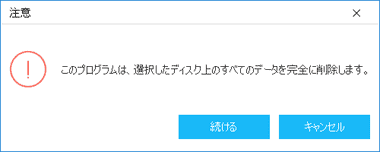
データ削除に関するダイアログが表示されるので「続ける」。
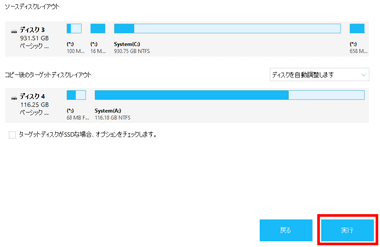
デフォルト設定で ディスクの自動調整 が有効になっているので、「実行」をクリックしてクローン処理を開始。
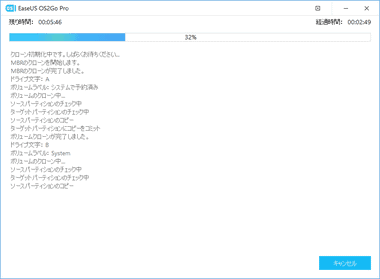
クローン処理は Cドライブの使用容量や USBドライブの転送速度などによって異なるが、3 ~4 時間 が目安。
処理は ソースパーティションのコピー で長時間停滞するが異常ではない。
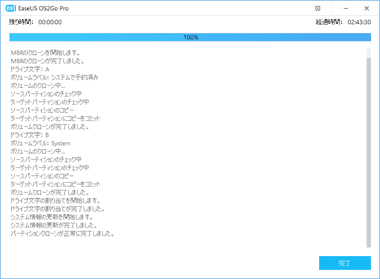
クローン処理が終了したら「完了」で ホーム画面に戻り、EaseUS OS2GO を閉じて完了。
ポータブル Windowsの起動
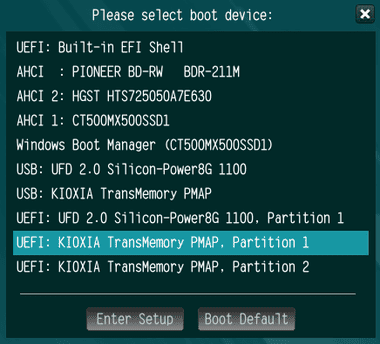
作成した USBメモリをパソコンにセットした状態で Boot メニュー か BIOS/ UEFI を呼び出し、 UEFI: (USBドライブ名), Partition 1 を起動。
USBドライブから起動するとデバイスの構成が異なるため、Windowsが自動的にドライバなどの設定を実行する。
PCメーカーがカスタマイズしている BIOS/ UEFI では 予期しない I/O エラーが発生し、ポータブル Windowsが起動しない場合がある。
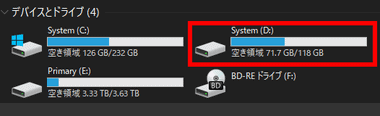
USBドライブの Windowsを起動するとパソコンの Cドライブはドライブレターが変更されてデータドライブとしてアクセスできる。
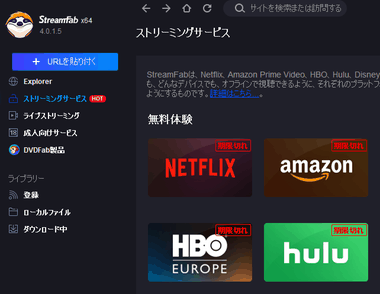
インストールされているアプリも利用できるが、デバイスの ハードウェアにライセンスが紐付けされているタイプはライセンス認証が無効になる。
MS Office 365 の場合、同じデバイス名でポータブル Windowsを利用したデバイス分のライセンスを消費する。
ポータブルUSBの利用を終了後に UNDI , PXE-2.1が表示された場合は、UEFIの起動設定がネットワーク起動になっているので Ctrl + Alt + Delで再起動して UEFI の起動設定を変更する。
WinToGo クリエイター(新規インストール)
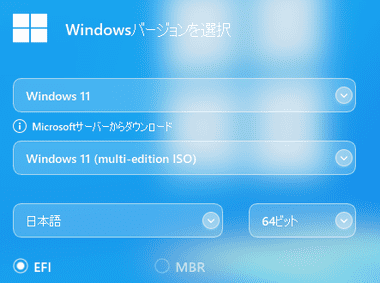
現在使用中の OS を選択して 言語 を変更。
Win2Go は UUP dump を使用してインストールメディアを取得しており、ダウンロードしたイメージファイルはシステムディスクの最大パーティション(通常は Cドライブ) の Win11Builder フォルダに保存される。
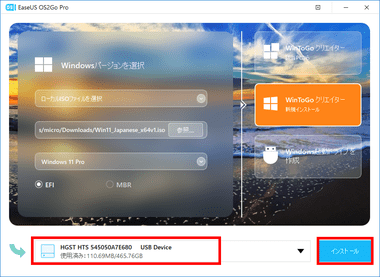
インストール先の USBドライブを指定して「インストール」で実行。
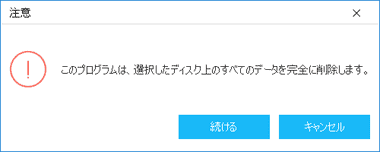
データ削除に関するダイアログが表示されるので「続ける」。
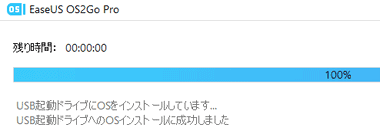
インストールに成功したら「完了」。
備考
EaseUS OS2GO は Windows 10(20H1)で廃止された Windows To Go と機能的には同じだが、Windows To Goのように使用可能な USBドライブに制限がなく、Windowsの Home Editionでも利用できる。
購入方法
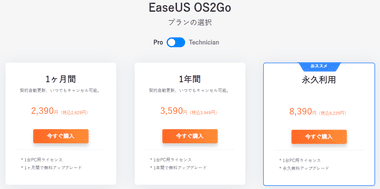
公式サイト でプランを選択。
プランは 1ヶ月/ 1年のサブスクリプションと新バージョンへ無償アップグレードが可能な買切りタイプの永久ライセンスが提供されている。
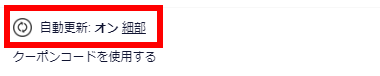
サブスクリプションタイプは自動更新が有効になっているので、無効にする場合は 細部 から ライセンスを自動更新する を いいえ に変更。

支払い方法は クレジットカードと PayPal が可能。
決済システムはグローバルな決済代行サービス 2Checkout を使用している。
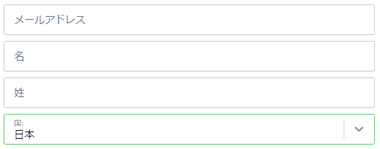
必要な決済情報を入力して決済。
製品のアクティベート
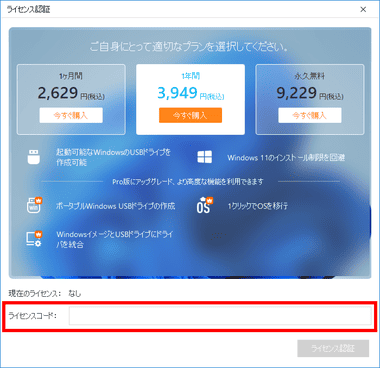
OS2GOの起動時に表示される ライセンス認証 画面で取得したライセンスコードを入力して「ライセンス認証」。
サブスクリプションのキャンセル
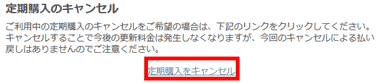
決済完了時に送信されるメール本文の 定期購入をキャンセル をクリックしてサブスクリプションをキャンセル。
購入時のメールを紛失した場合は 2Checkout の 管理ページからサブスクリプションをキャンセル できる。
関連記事
ファイル・フォルダ・ドライブを非表示化やアクセス制限、暗号化などで保護できるほか、自己解凍可能な保護ファイルの作成、ドライブ・フォルダのモニタリングも可能なファイル保護ツール
ビデオチャットや暗号化されたストリーミング動画の録画、ウェブカメラの映像、ゲーム画面の録画ができ、録画中のデスクトップに書き込みも可能な多機能スクリーンレコーダー
Windows プロダクトキー、Adobeや Office のライセンスキーのほか、ウェブブラウザのパスワード復元、Windowsの資格情報復元などをサポートしたユーティリティツール
再生できない動画や再生に問題がある動画、一部が損傷している写真、文字化けしているオフィスファイルなど、破損している動画・写真・オフィスファイルの修復ができるオールインワンのファイル修復アプリ
ローカルネットワークに接続されたパソコン間でアプリやデータを移行できるほか、インストールされているアプリをローカルディスクの別ドライブへの移動もサポートしているデータ移行ツール